前幾天,我想和朋友分享我的 110GB影片專案。我以為發郵件比較方便,但上傳花了好長時間!有沒有更好的辦法?
聽起來很熟悉?如今大檔案隨處可見:4K 影片、大型遊戲以及電腦的完整備份,大小動輒就超過 100GB。這對於普通的電子郵件或基本的檔案共享網站來說,實在是太龐大了。
好了,別再費心了!還有更簡單的方法。您可以透過多種智慧安全的方式傳送大文件,而這正是我們的優勢所在。在EaseUS的這份指南中,我們將逐步向您展示發送大型文件的四種最佳方法。立即存取您的文件,告別惱人的延遲!
如何傳送超過 100GB 的檔案 - 4 個可行的方法方法
發送大文件不必如此麻煩。無論您是資深科技專家還是電腦新手,總有一款適合您。每種方式都能在便利性、安全性和速度方面取得平衡。讓我們來分析一下top的四個選擇:
| 方法 | 難易度 | 安全 | 速度 |
|---|---|---|---|
| EaseUS待辦事項 PCTrans | 簡單的 | 高的 | 快速地 |
| 雲端儲存服務(Dropbox) | 簡單的 | 高的 | 取決於網路的速度 |
| 外部儲存設備(USB) | 簡單的 | 中等的 | 快速地 |
| FTP | 緩和 |
中等的 | 取決於網路速度和伺服器 |
#1.EaseUSTodo PCTrans(無需註冊)
EaseUSTodo PCTrans Professional在系統間移動大量檔案方面堪稱救星。它就像一座連接設備之間超快、超安全的橋樑——無需再上傳到雲端或攜帶笨重的硬碟。
這款工具最大的優點在於它提供了在電腦之間直接傳輸檔案的功能。如果你想將某個大型專案(影片編輯)、某個大型遊戲(資料夾甚至你的整個系統)傳送到另一台(電腦),這款工具絕對是最佳選擇。當然,你不需要任何技術背景就能完成這項工作。它的介面簡潔明了,會引導你完成每個步驟。
步驟1.在來源電腦和目標電腦上安裝並開啟EaseUSTodo PCTrans。導航至“文件共享”選項卡,然後點擊“開始”即可開始。

步驟2.要建立兩台電腦之間的連接,您需要確保它們位於同一網路下。然後,選擇目標電腦圖示或點選“新增電腦”,並輸入另一台電腦的連接代碼。

步驟3.拖放要傳輸的大檔案。然後,您可以在目標電腦的接收清單中看到它。
還有更多!EaseUSTodo PCTrans 的功能遠不止於傳輸檔案。這款實用程式的其他酷炫功能包括:
- 使用使用者帳戶轉移應用程式:要變更為新的電腦嗎?帶上您喜愛的程式和 Windows 使用者帳戶。
- 遷移您的應用程式:將您的程式移至另一個磁碟機以釋放磁碟空間。
- 系統清理:清理系統磁碟機上的垃圾檔案。
- 尋找產品金鑰:匯出 Windows、Adobe 和 Office 的啟動金鑰。
想要更快、更輕鬆地傳送這些巨型文件,請使用EaseUSTodo PCTrans Professional。這是最佳選擇。無論其電腦專業知識如何,這款工具都適用於任何人,並且不會讓您在使用過程中感到沮喪。
參見:
#2. 雲端儲存服務(Dropbox)
雲端儲存已成為許多人的首選;它操作簡便,並且可以從世界任何地方存取文件。有了 Dropbox 這樣的服務,即使是最大的文件也能提供充足的空間。
以下是使用 Dropbox 傳送大型檔案的方法:
步驟 1.需要使用 Dropbox 建立帳戶。
第 2 步。如果您已經有一個,現在就可以上傳它了。
步驟 3.找到您的檔案並將其拖曳到您的 Dropbox資料夾,或使用「上傳」按鈕。
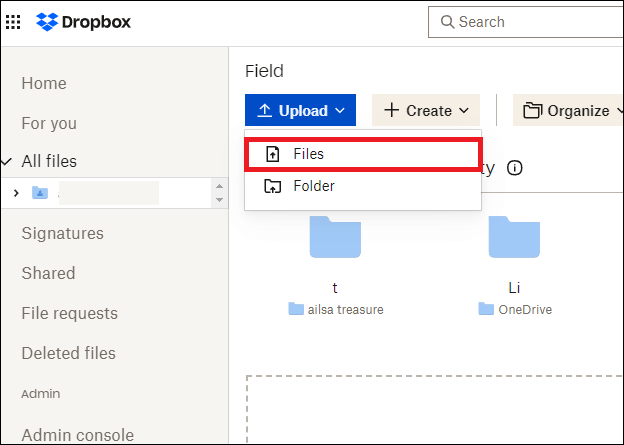
步驟 4.上傳完檔案後,Dropbox 會回傳一個連結。您可以將連結發送給任何您想要接收檔案的人。
步驟5.接收者點選連結,然後儲存到電腦。
🚩另請參閱: Dropbox 在 Windows 上同步/索引卡住(已解決)
#3. 外部儲存設備(USB)
有時,最直接的解決方案才是最好的。如果你需要在錄製的時間內傳輸大量的檔案文件,那麼外接硬碟或 USB 隨身碟是最佳選擇。它們就像是你的數位檔案的便攜式儲存容器。
它們有各種形狀和尺寸,所以你可以選擇適合你的。如果你正在考慮轉移資料的負載,那麼一個大容量的外接硬碟將是你的最佳選擇。一旦你有了硬碟,接下來的步驟就很簡單了:
步驟 1.將外部磁碟機連接到電腦。
步驟 2.找到要傳送的大型檔案文件,並將其複製/貼上到外部磁碟機上。這就像將檔案檔案從一個資料夾檔案移動到另一個裝置檔案一樣。這次,它將被移動到單獨的裝置檔案上。

步驟3.等待檔案傳輸完成。
步驟 4.現在物理斷開驅動器並將其帶到另一個電腦。
步驟 5.將磁碟機放入目標電腦並複製檔案。就這樣!
🚩另請參閱:如何修復 USB 傳輸速度緩慢的問題並加速 USB
#4. FTP(檔案傳輸協定)
FTP 代表檔案傳輸協定。它是電腦用於傳輸文件的獨特語言。它已經存在很久了,並且可以傳輸大量的資料。
它比其他選項更難設定。但它能讓你更好地控制。如果你需要向很多人發送文件,或者你具備一些技術電腦技能,它會非常有幫助。
它的工作原理如下:
步驟 1.要透過 FTP 連接,您需要一個程式,也就是 FTP 用戶端。您可以從FileZilla下載一個免費且常用的用戶端。下載後,請將其安裝在您的電腦和您要傳送文件的電腦上。
步驟 2.啟動 FileZilla 並輸入連接詳細信息,連接到您的 FTP伺服器。所有資訊均可從伺服器管理員處取得。
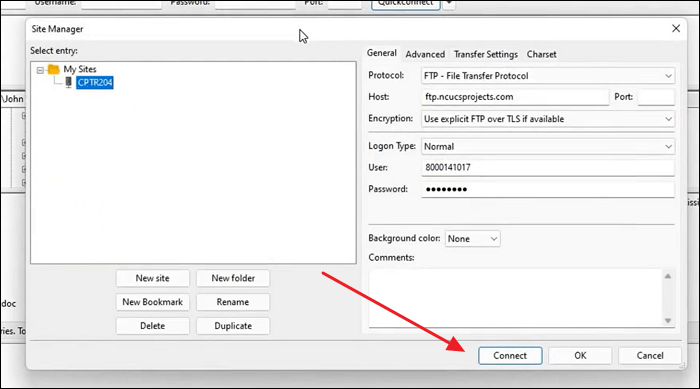
步驟 3.連線後,請注意 FileZilla 有兩個視窗。一個顯示您電腦上的文件,另一個顯示 FTP伺服器上的文件。
步驟 4.選擇它,然後將要傳送的檔案從您的視窗拖曳到伺服器視窗。或者,右鍵單擊並點擊“上傳”。
FTP 確實是傳輸大型檔案的強大方式,儘管可能需要一些時間來適應。如果您喜歡動手操作,並且不怕學習難度,那麼 FTP 就是您的最佳選擇。
覺得這份關於發送 100GB 以上文件的指南有用嗎?分享給你的朋友和同事,幫助他們也解決大容量檔案傳輸難題!
結論
我們介紹了四種可靠的方法來發送電子郵件無法處理的大文件。無論您想要快速、簡單還是超級安全,總有一種方法適合您。
如果您想要一款功能全面的工具,那就使用EaseUSTodo PCTrans 吧。它簡單易用、速度快,並且可以在同一網路上的電腦之間傳輸大檔案。無論您選擇哪種方法,現在都可以移動這些大檔案了!
如何傳送大於 100GB 的檔案的常見問題解答
還在猶豫如何發送這些大文件嗎?以下常見問題的答案就在這裡:
1. 如何傳送 120 GB 的檔案?
對於這麼大的檔案,你確實有幾個不錯的選擇。如果你想讓它直接從一個電腦轉移到另一個EaseUS,Todo PCTrans 會是最佳選擇,因為它速度快,而且不需要使用網路。如果你想快速移動這個檔案並隨身攜帶,那麼外接硬碟將是最佳選擇。
2. 將檔案從電腦傳輸到電腦的最佳方法是什麼?
這完全取決於哪種方法才是「最佳」的。簡而言之,如果想快速簡便地在多台電腦之間傳輸文件,請使用EaseUSTodo PCTrans 或外部驅動器。 FTP 可能更適合那些熟悉技術性較強且希望擁有更大控制權的使用者。
3. 如何以無線方式將檔案從電腦傳輸到電腦?
您可以輕鬆地以無線方式將檔案從電腦傳輸到電腦,使用的方法包括在一個電腦上建立共用資料夾、使用檔案傳輸程式(如EaseUSTodo PCTrans)或在 Windows 中啟用10/11。
這篇文章對你有幫助嗎?
相關文章
-
停止使用EaseUSTodo PCTrans Crack,在此取得官方許可證
![author icon]() Jack/2025-10-23
Jack/2025-10-23 -
![author icon]() Agnes/2025-03-14
Agnes/2025-03-14 -
Windows 11/10 無法啟動?嘗試 6 種修復方法並保護您的資料!
![author icon]() Gina/2025-03-14
Gina/2025-03-14 -
![author icon]() Harrison/2025-03-14
Harrison/2025-03-14
關於EaseUS Todo PCTrans
EaseUS Todo PCTrans支援電腦之間互傳設定、應用程式和資料。全面升級電腦時,無痛搬家的最佳選擇,省去重灌的時間。
